So schaltest du die nervigen Vorschauen in Safari am Mac ab
Mit macOS Big Sur führte Apple einige große Features ein. Neben einem individualisierbaren Startbildschirm verhindert man verstärkt das Tracking über Seiten hinweg und lässt dich mit einem Klick ganze Websites übersetzen. Für den Komfort führte man allerdings auch ein neues Feature für die Tabs ein, die nach wie vor unterhalb der Adressleiste bereitstehen. Fährst du nämlich mit dem Mauszeiger darüber und verharrst kurz darauf, zeigt dir Safari eine Vorschau der Seite an. Dies kann mitunter nervig sein, aber eine einfache Methode zum Deaktivieren gibt es aktuell nicht – dennoch geht es.
Mehr Apple-Wissen für dich.
Mac Life+ ist die digitale Abo-Flatrate mit exklusiven, unabhängigen Tests, Tipps und Ratgebern für alle Apple-Anwenderinnen und Anwender - ganz egal ob neu mit dabei oder Profi!
Mac Life+ beinhaltet
- Zugriff auf alle Online-Inhalte von Mac Life+
- alle digitalen Ausgaben der Mac Life, unserer Sonderhefte und Fachbücher im Zugriff
- exklusive Tests, Artikel und Hintergründe vorab lesen
- maclife.de ohne Werbebanner lesen
- Satte Rabatte: Mac, iPhone und iPad sowie Zubehör bis zu 15 Prozent günstiger kaufen!
✔ SOFORT gratis und ohne Risiko testen: Der erste Monat ist kostenlos, danach nur 6,99 Euro/Monat.
✔ Im Jahresabo noch günstiger! Wenn du direkt für ein ganzes Jahr abonnierst, bezahlst du sogar nur 4,99 Euro pro Monat.
Vorbereitung für die Deaktivierung
Du kannst nicht wie üblich die Safari-Einstellungen öffnen und die Vorschauen deaktivieren. Stattdessen musst du einen Umweg nehmen. Dieser Bedarf seit Big Sur ebenfalls etwas Vorbereitung. Klicke daher in der Menüleiste auf das Apple-Logo und wähle „Systemeinstellungen“ aus. Danach rufst du „Sicherheit & Datenschutz“ auf. Öffne den Reiter „Datenschutz“ und klicke in der Seitenleiste auf „Festplattenvollzugriff“. Klicke nun auf das Schloss-Symbol unten links und entsperre es mit deinem Passwort. Danach setzt du in der App-Liste rechts einen Haken vor „Terminal“. Dies kannst du später auch wieder deaktivieren, aber im Moment benötigt die App diese Freigabe.
So deaktivierst du die Vorschau in Safari unter macOS
Natürlich benötigt die Funktion Safari 14. Die Version wird allerdings gemeinsam mit macOS Big Sur installiert. Eine Rückkehr ist nicht gegeben. Nachdem du jedoch die Vorbereitungen getroffen hast, öffnest du nun die Terminal-App. Diese findest du im Programme-Ordner im Unterordner „Dienstprogramme“. Alternativ kannst du auch die Spotlight-Suche bemühen, indem du die Befehlstaste (cmd) + Leertaste kurz drückst. Gib nun Folgendes ein:
defaults write com.apple.Safari DebugDisableTabHoverPreview 1
Drücke anschließend die Enter-Taste, um den Vorgang auszuführen. Damit die Funktion deaktiviert wird, musst du Safari neu starten.
Du hast jederzeit die Möglichkeit, die Funktion erneut zu aktivieren. Dazu öffnest du wieder die Terminal-App und gibst nun den veränderten Befehl ein:
defaults write com.apple.Safari DebugDisableTabHoverPreview 0
Du ersetzt im Vergleich zur Deaktivierung lediglich die 1 durch eine 0. Drücke nun wieder die Enter-Taste, starte Safari neu und schon sind die Vorschauen wieder verfügbar.
Möchtest du zukünftig mehr Tipps und Tricks dieser Art sehen, dann lass es uns wissen. Schreib einen Kommentar oder hinterlasse uns einen Post auf unserer Facebook-Seite.

Apple iPhone 13 (512 GB) - Grün
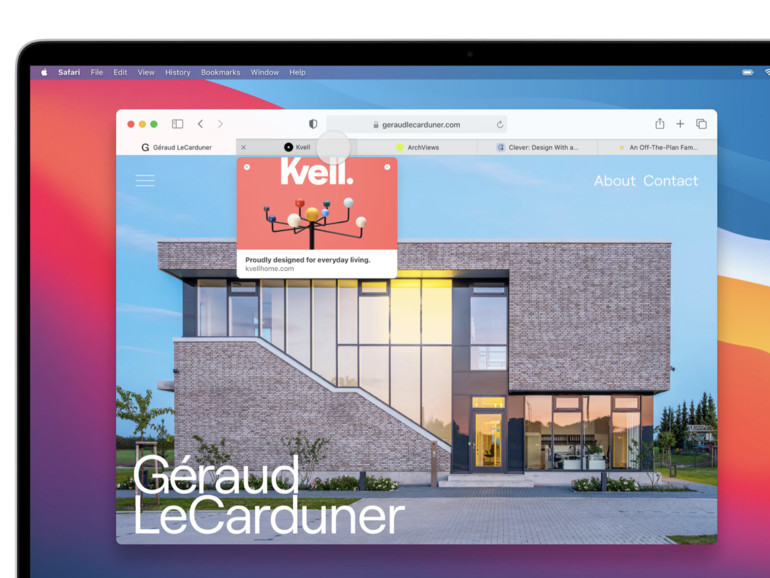



Diskutiere mit!
Hier kannst du den Artikel "So schaltest du die nervigen Vorschauen in Safari am Mac ab" kommentieren. Melde dich einfach mit deinem maclife.de-Account an oder fülle die unten stehenden Felder aus.
Die Kommentare für diesen Artikel sind geschlossen.